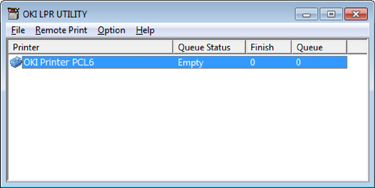Legg til en enhet i OKI LPR Utility.
Notat
-
Du må ha administratorrettigheter.
-
Hvis du ikke kan legge til en enhet, avslutt OKI LPR Utility, og følg deretter fremgangsmåten nedenfor.
-
Klikk [Start] > [All Programs] > [Okidata] > [OKI LPR Utility], høyreklikk [OKI LPR Utility] og velg deretter [Run as administrator] for å starte.
-
Minne
Du kan ikke legge til en enhet som allerede er registrert i OKI LPR-hjelpeprogrammet. For å endre port, velg [Confirm Connections (Bekreft tilkoblinger)] i [Remote Print (Fjernutskrift)].
-
Start OKI LPR-verktøyet.
-
Velg [Add Printer] på [Remote Print]-menyen.
Hvis dialogboksen [User Account Control (Kontroll av brukerkonto)] vises, klikk på [Yes (Ja)].
-
Velg [Printer Name (skrivernavn)].
Nettverksskrivere og skrivere som er koblet til LPR-porten vises ikke.
-
Angi [IP Address(IP-adresse)]. Eller klikk på [Search (søk)], velg et modellnavn du vil registrere fra [Discovered Printer (finn skriver)], og så klikker du på [OK (OK)].
-
Om nødvendig, angi informasjon for å identifisere enheten i feltet [Comments (kommentarer)].
-
Klikk [OK].